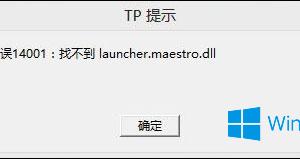如何使用Premiere制作视频滚动字幕?看图学习
发布时间:2019-07-30 16:43:30作者:知识屋
字幕是视频的一个组成部分,它的重要性不容忽视,最近有小伙伴询问,想知道如何制作影视剧中的滚动字幕效果。话不多说。今天小编就教大家使用Premiere制作竖直滚动字幕,方法如下。
如何使用Premiere制作视频滚动字幕?
打开Premiere软件,进入界面,在菜单栏中点击【文件】——【新建】——【项目】,
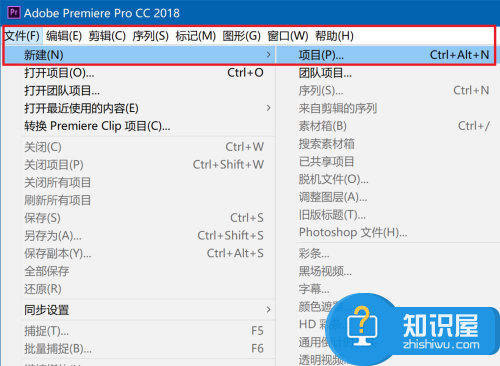
弹出新建项目窗口,输入项目名称,点击确定,
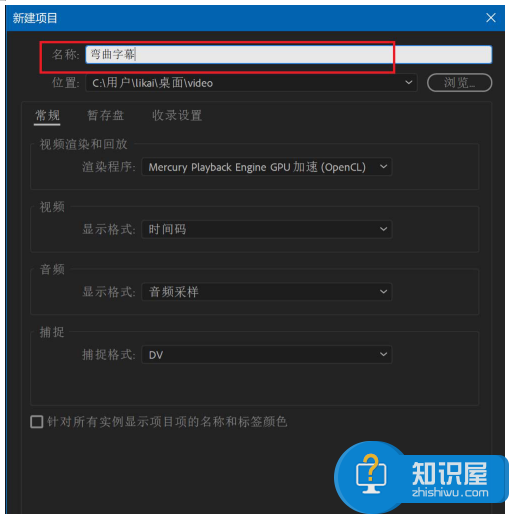
按快捷键【Ctrl+I】,打开导入对话框,选择背景素材,点击打开,
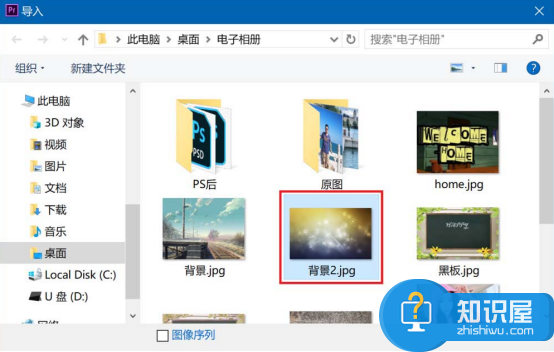
视频导入成功,鼠标右击,选择【从剪辑新建序列】,
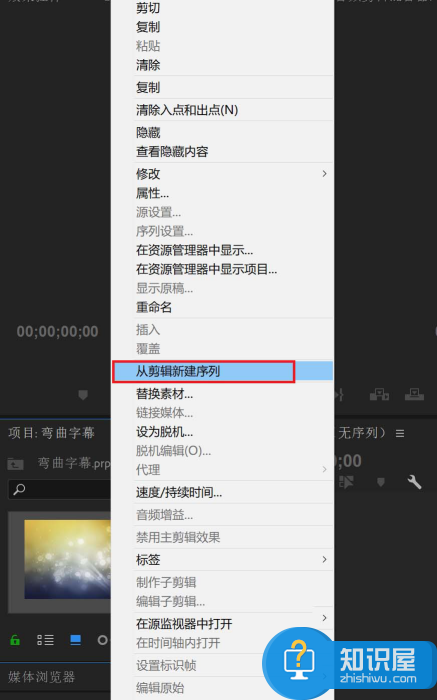
在菜单栏中点击【文件】——【新建】——【旧版标题】,输入标题名称,点击确定,
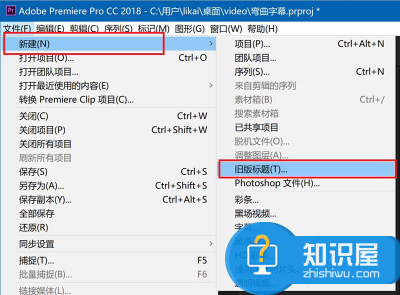
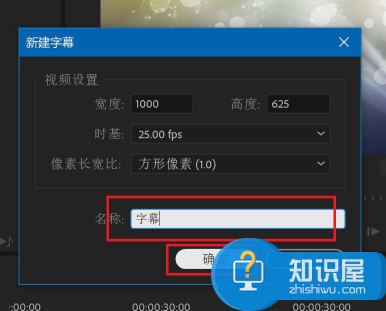
点击文字工具,在背景上插入,然后输入字幕,输入完成,点击图中3所指选项,
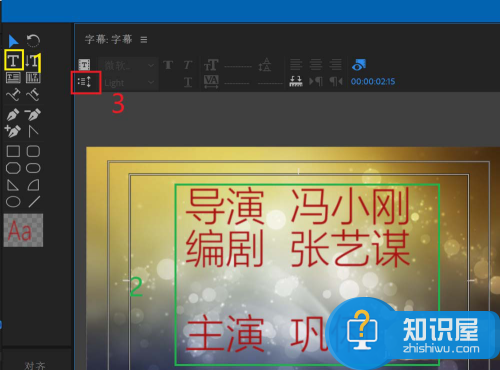
弹出对话框,选择【滚动】,勾选【开始于屏幕外】、【结束于屏幕外】,
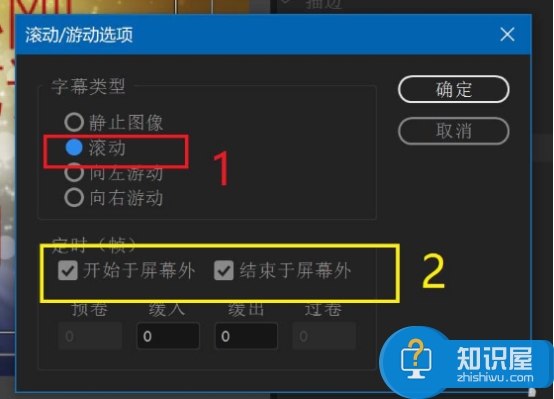
关闭字幕编辑窗口,然后在素材管理器窗口中按住鼠标左键,拖动到右侧时间轴窗口的视频轨道2中。
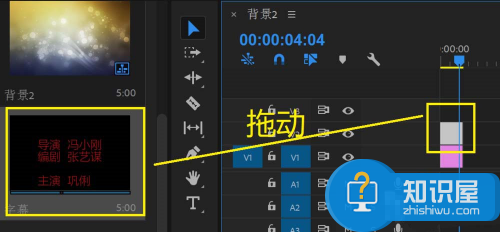
如果你想了解更多有关视频字幕制作方法,请继续关注wmzhe.com。
知识阅读
软件推荐
更多 >-
1
 一寸照片的尺寸是多少像素?一寸照片规格排版教程
一寸照片的尺寸是多少像素?一寸照片规格排版教程2016-05-30
-
2
新浪秒拍视频怎么下载?秒拍视频下载的方法教程
-
3
监控怎么安装?网络监控摄像头安装图文教程
-
4
电脑待机时间怎么设置 电脑没多久就进入待机状态
-
5
农行网银K宝密码忘了怎么办?农行网银K宝密码忘了的解决方法
-
6
手机淘宝怎么修改评价 手机淘宝修改评价方法
-
7
支付宝钱包、微信和手机QQ红包怎么用?为手机充话费、淘宝购物、买电影票
-
8
不认识的字怎么查,教你怎样查不认识的字
-
9
如何用QQ音乐下载歌到内存卡里面
-
10
2015年度哪款浏览器好用? 2015年上半年浏览器评测排行榜!